『プレイステーション5(PS5)』ストレージ容量アップのためにSSD増設に挑戦!やってみると簡単だったぜ
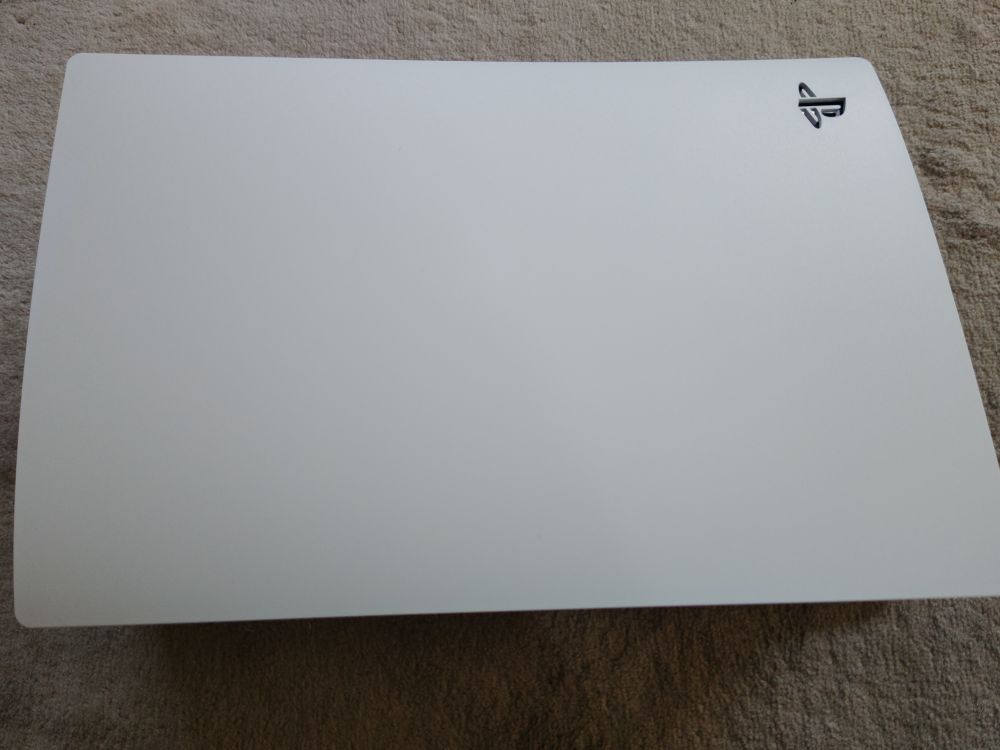
我が家に「プレイステーション5(PS5)」がやってきて約2年ほど経ちますが、使っていて困るのが内蔵ストレージの少なさ。なんとかごまかしながら使ってきたけど、やはりストレージ容量の少なさは如何ともしがたい。
そこで先日、PS5向けのSSDを購入!これで我が家のPS5君のストレージ容量を拡張してやるぜ~。ということで、実際にPS5のSSD増設に挑戦してみたぞい。
PS5の内蔵ストレージ容量少なすぎィ!

PS5ユーザーならば、誰もが経験していると思われる内蔵SSDの容量不足問題。僕もPS5を手に入れて間もなくして、その問題にぶちあったってしまいました。
そもそも僕の初期型PS5では内蔵ストレージ容量は825GBしかない。今年発表された新型PS5では、1TBまで内蔵ストレージ容量が増えたとはいえ正直微々たるものだと思う。
何せPS5向けタイトルって、平気で50GBくらいストレージ容量持ってったりするからな( ´Ꙩωꙩ` )。
我が家のPS5に入っている大容量ソフトを適当にピックアップすると、「バトルフィールド2042」が81GB、「エルデンリング」が約50GB、「ファイナルファンタジーXVI」が92GBなど、洋ゲーだけでなく日本製のソフトでも内蔵ストレージをガンガン圧迫していきますからなw。
ちなみに「Fallout 76」なるゲームは100GBを超えるだけでなく、アプデの際にも100GBあまりの空き容量を求めてくるという、とんでもねぇゲームだったりします。
ディスク版を買ってるから大丈夫と思っている人は甘い。ディスク版を持っていても本体のストレージにインストールすることになるため、ゲームを買うごとにPS5の内蔵ストレージ問題は悪化の一途をたどっていくのだった。
遊ばないソフトを消すことで容量を確保することはできるけど毎回消すのも面倒だし、消したゲームが遊びたいときに遊べなくなってしまう。僕に至っては、内蔵ストレージ容量を気にするあまり、ゲームを買うこと自体控え気味になっていた。これはマジで問題よな。
これはもうPS5の内蔵SSDを増やすしかねぇ!そんなわけで、先日行われたブラックフライデーのセールにて、PS5対応のSSDを購入。これを取り付けることにしたのだ。
PS5用のSSDとして購入したのはコレ!
今回PS5向けの内蔵SSDとして購入したのは「Samsung 980 PRO 2TB ヒートシンクモデル」。

PS5用のSSDに関しては、SIEの公式サイトに搭載できるSSDの要件が掲載されているので、そちらを引用。
PS5にM.2 SSDを取り付ける方法
- インターフェース:PCI-Express Gen4x4対応M.2 NVMe SSD(Key M)
- ストレージの空き容量:250GB~8TB
- 対応サイズ:2230 / 2242 / 2260 / 2280 / 22110
- 放熱機構を含むサイズ:幅:最大25mm、長さ:30 / 40 / 60 / 80 / 110mm、高さ:最大11.25mm(基盤から上8.0mmまで / 基盤から下2.45mmまで)
- シーケンシャル読み込み速度:5,500MB/秒以上を推奨
- ソケットタイプ:Socket 3(Key M)
上の情報を見ても、ぶっちゃけよくわからんよねw。
まあ公式サイトの情報を見なくても「PS5対応」を謳っているSSDを買っておけば間違いないでしょう。
このSSDを購入した理由としては、信頼性の高いサムスン製であることと、値段も20000円切っていたのが大きい。いくら安くても聞いたことがないメーカー製だと不安だしな。それと「ヒートシンク」が最初からついている点も見逃せない。取り付ける際にヒートシンクを別に用意せずに済みますからね。
容量に関しては、とりあえず2TBほどあれば、しばらくは困らないだろうと思いポチりました。
PS5に内蔵SSDを取り付けてみた
PS5のSSD増量に取り掛かるぞ~。まずは必要な道具から。といっても必要になるのはプラスドライバー1本(1番)だけ。これがあればPS5のSSDを増設できます。どこの家にも1~2本くらいあるでしょう。
PS5の電源を切る前に本体アップデートがないかをチェックするのも忘れずに。僕のは問題ないけど、アプデしないとM2SSDが使えない場合があるので、最近PS5買ったって人は念のためチェックしておこう。
さてさて、PS5のSSDを増するために、まずは本体カバーを外さねばなりません。今回買った「Samsung 980 PRO 2TB ヒートシンクモデル」には、PS5のSSD増設方法を紹介した動画が掲載されていたのでそちらを紹介。
カバーを取り外す際には、本体の左奥側を支えた状態で、右手前側を少しだけ持ち上げ、左方向にスライドさせると取り外せます。動画を見ればわかるとは思うけど、僕の場合はちょいと開けにくかった。割ってしまわないように慎重に力を加えたら無事外せました。

本体カバーを外したら、プラスドライバーでSSD拡張スロットのカバーを外す。110と書かれた場所にプラスネジとスペーサーが用意されているので、80番のネジ穴にスペーサーを入れる。

次はSSDをスロットに差し込みます。端子を触らないように気を付けよう。SSDを切り欠きに合わせるようにして奥まで差し込む。斜めの状態で刺さるので、指でSSDを軽く押さえて、先ほど取り出したネジでSSDを固定。

最後にSSD拡張スロットのカバーを取り付けてネジ止めし、PS5の本体カバーを取り付ければSSDの取り付けは完了となります。
ただしこの状態では、まだ使うことはできないぞ。PS5の電源を入れてSSDのフォーマットを行うのじゃ。SSDを増設した状態でPS5の電源を入れれば、フォーマットの案内が出るので「M.2 SSDのフォーマット」を選べばOK。
これで無事、工事完了です。
PS5のSSD容量アップは絶対やったほうがいいぞ!

我が家のPS5君が2TBも容量アップしたぜ!!
クソデカ容量のゲームも入れ放題。また設定の本体ストレージからゲームデータを移動させることができるので、あまり遊ばないゲームを増設したSSDに移動させておくこともできるようになった。
年末年始にかけてPS5を手にする人多いとは思うけど、PS5のストレージ容量問題はマジで悩ましい問題。たくさんゲームを遊ぶ予定の人は、できるだけ早めにSSDを増設しておいたほうが精神的に楽ですぞ。
僕みたいなプクリポでも簡単に増設できたので、PS5ユーザーで容量問題に直面している人はSSDを増設してみよう。


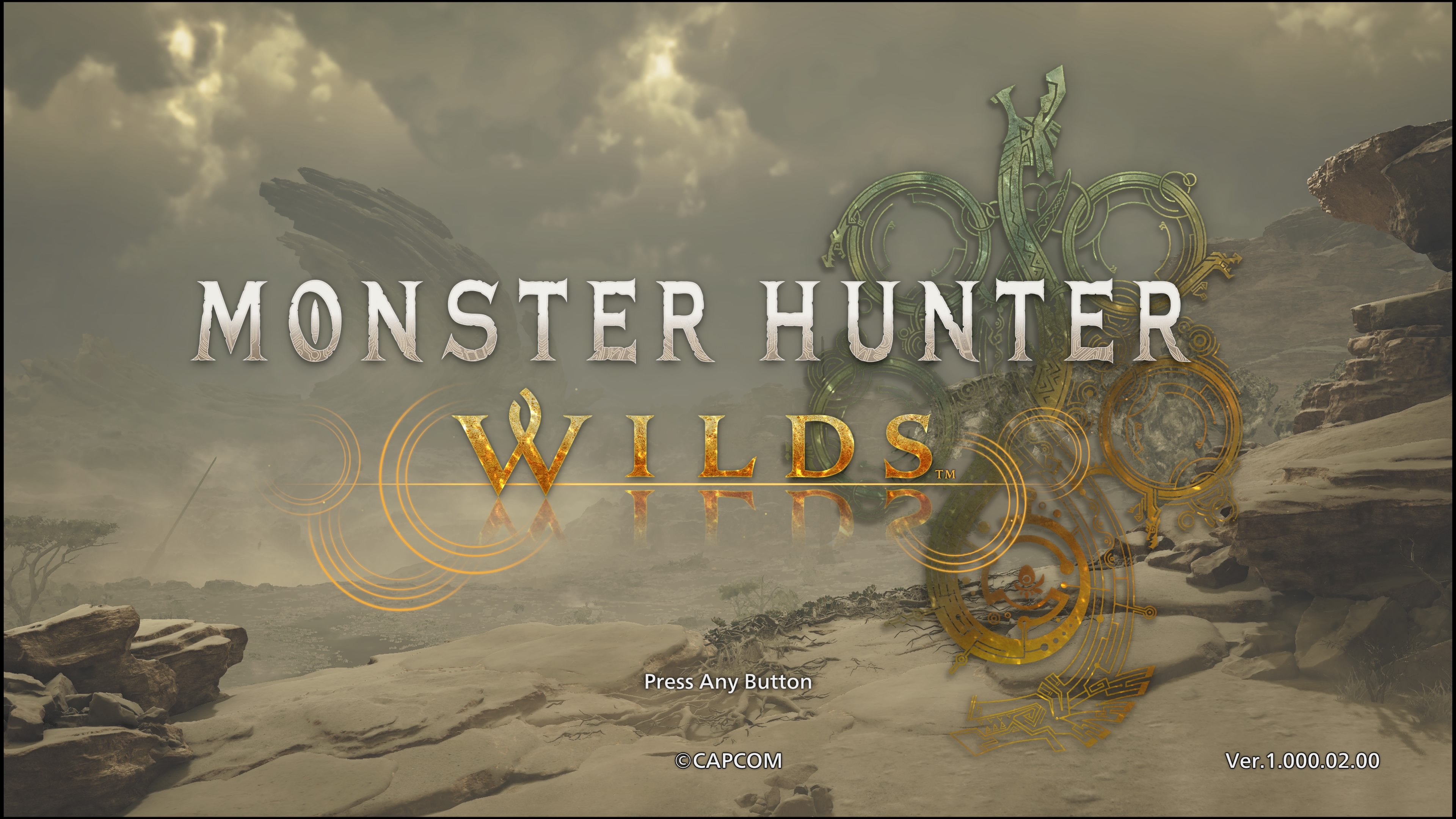






















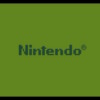

ディスカッション
コメント一覧
まだ、コメントがありません